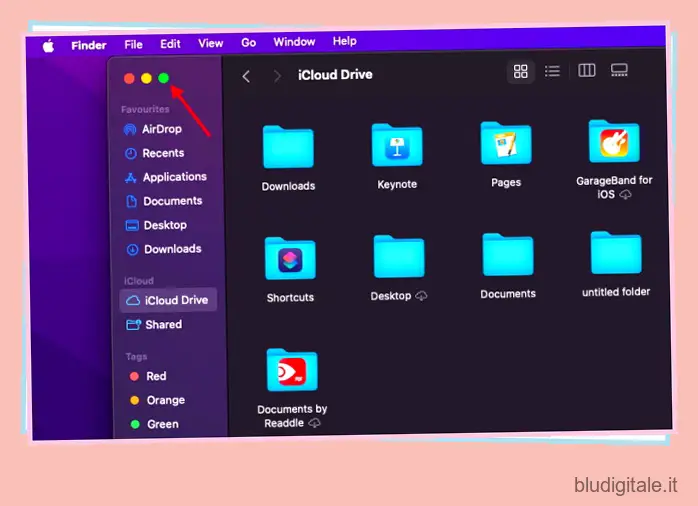Sono passati alcuni mesi da quando Apple ha lanciato i nuovi modelli di MacBook Pro da 14 pollici e 16 pollici con notch in stile iPhone. Ormai, tutti voi dovete aver formato la vostra opinione sul fatto che vi piaccia o meno il notch. Lo adori o lo odi, il notch è qui per restare, e se ti sei procurato un MacBook Pro nuovo di zecca, dovrai convivere con il notch. Detto questo, ci sono alcune soluzioni intelligenti per rendere meno evidente la tacca. E in questo articolo, abbiamo elencato i metodi che puoi utilizzare per nascondere la tacca sul tuo nuovo MacBook Pro.
Nascondi MacBook Pro Notch (2022)
Abbiamo menzionato la soluzione ufficiale di Apple per nascondere la tacca del MacBook Pro e le app di terze parti che puoi utilizzare per ottenere risultati simili. Potrebbe sorprenderti, ma abbiamo incluso anche un’app di terze parti che trasforma l’area dello schermo con tacche in un’utile Touch Bar. Puoi scegliere l’app più adatta alle tue esigenze. Senza ulteriori indugi, tuffiamoci subito! Sommario
Ridimensiona e usa le app in modalità a schermo intero su MacBook Pro
Se volete continuare a leggere questo post su "Come nascondere la tacca del MacBook Pro" cliccate sul pulsante "Mostra tutti" e potrete leggere il resto del contenuto gratuitamente. ebstomasborba.pt è un sito specializzato in Tecnologia, Notizie, Giochi e molti altri argomenti che potrebbero interessarvi. Se desiderate leggere altre informazioni simili a Come nascondere la tacca del MacBook Pro, continuate a navigare sul web e iscrivetevi alle notifiche del blog per non perdere le ultime novità.
Apple consiglia ufficialmente di utilizzare le app in modalità a schermo intero e di ridimensionarle per ottenere un accesso ininterrotto alle tue app Mac preferite sul nuovo MacBook Pro. Tuttavia, non è universale e funziona in base all’app. Inoltre, dovresti sapere che il ridimensionamento di un’app non nasconderà la tacca . Invece, assicurerà che la barra dei menu e le finestre delle app appaiano sotto la tacca sul tuo Mac e siano sempre visibili. Nessuna delle opzioni di menu verrà ritagliata dall’area della tacca se questa funzione è abilitata. Detto questo, vediamo come funziona:
- Usa le app a schermo intero su MacBook Pro
Come suggerito da Apple, uno dei consigli più basilari per evitare il notch durante l’utilizzo delle sue app integrate è utilizzarle in modalità a schermo intero. Sì, è così facile. E per farlo, puoi semplicemente fare clic sull’icona verde nell’angolo in alto a sinistra di una finestra. Oppure puoi anche utilizzare la scorciatoia da tastiera di macOS “Control + Cmd + F” per massimizzare la finestra e occupare l’intero schermo. 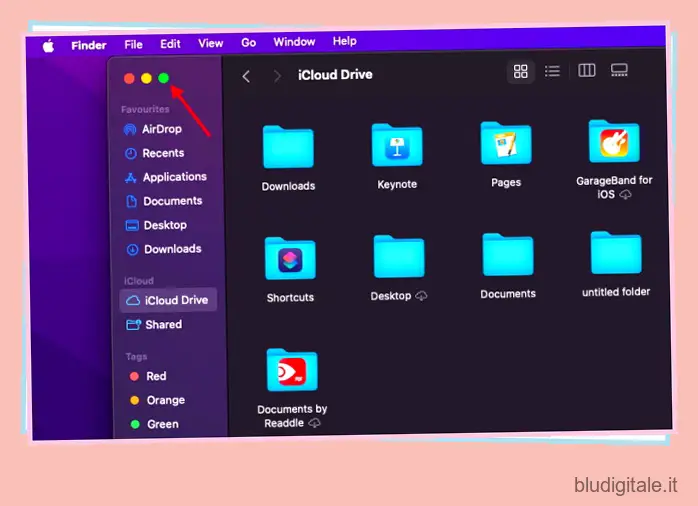
- Ridimensiona la finestra dell’app e le barre dei menu
1. Fai clic su “Applicazioni” nella barra laterale del Finder e individua l’app che desideri ridimensionare e adattare alla tacca. Ora seleziona l’app, fai clic destro su di essa e scegli l’opzione “Ottieni informazioni “.

2. Dalla finestra Informazioni sull’app che ora appare, seleziona la casella di controllo “Ridimensiona per adattarla alla fotocamera integrata” per abilitarla. Immagine gentilmente concessa: Apple
Immagine gentilmente concessa: Apple
3. Chiudere la finestra a comparsa Info app. Ora apri l’app per vedere che si adatta bene allo schermo del MacBook Pro e che le voci di menu non sono nascoste dietro la tacca.
Vale la pena notare che tutte le app che condividono lo stesso spazio di lavoro verranno visualizzate sotto la fotocamera fino a quando non si esce dall’applicazione ridimensionata. Se non sei un grande fan di questo approccio, puoi controllare le soluzioni di terze parti per nascondere effettivamente la tacca dalla sezione successiva.
App di terze parti per nascondere la tacca sul nuovo MacBook Pro
Sebbene il metodo ufficiale di Apple per nascondere la tacca del MacBook Pro possa essere sufficiente per molti, esistono soluzioni di terze parti per nascondere la tacca o addirittura decorarla. Di seguito abbiamo elencato alcune delle migliori app che puoi utilizzare per nascondere la tacca:
Fronte

Creata dallo sviluppatore Jordi Bruin, Forehead è un’app elegante che modifica lo sfondo attuale aggiungendo una barra nera in alto. Inoltre, l’app porta gli angoli arrotondati sullo schermo del tuo Mac, insieme all’opzione per personalizzare il raggio dell’angolo. Fronte è disponibile gratuitamente, ma puoi scegliere di pagare per l’app dalla pagina dei download per supportare lo sviluppatore.
Scarica Fronte (gratuito)
Prim’ordine

Un’altra app gratuita per nascondere la tacca dal tuo MacBook Pro da 14 o 16 pollici è TopNotch. Realizzato dal team dietro lo strumento di cattura dello schermo macOS Cleanshot, TopNotch supporta sfondi desktop dinamici macOS e funziona bene anche con più display. Con questa app hai anche la possibilità di aggiungere angoli arrotondati allo sfondo.
Scarica TopNotch (gratuito)
Notchmeister

A differenza di altre app che tentano di nascondere la tacca, Notchmeister la adotta. Con questa app gratuita, puoi aggiungere effetti al tuo notch. Per quanto bizzarro possa sembrare, è un nuovo modo divertente per far risaltare il tuo MacBook Pro dalla massa. Ci sono cinque effetti tra cui scegliere e ha anche una “vera tacca sostitutiva” per coloro che utilizzano MacBook di precedente generazione per sperimentare la vita della tacca.
Scarica Notchmeister dall’App Store (gratuito)
De-Notch-ifier

Per riassumere l’elenco delle app nascoste di terze parti, abbiamo De-Notch-ifier . Secondo lo sviluppatore, De-Notch-ifier è una versione preconfigurata della loro app Boring Old Menu Bar esistente. Rileva automaticamente l’altezza della tacca nei pixel dello schermo e offre impostazioni separate per la modalità chiara e scura insieme al supporto per gli sfondi dinamici. È incluso anche il supporto per angoli arrotondati e display e spazi multipli. Tieni presente che De-Notch-ifier è un’app a pagamento, ma ricevi una prova gratuita di 14 giorni prima di acquistarla.
Scarica De-Notch-ifier (14 giorni di prova, a partire da 14,95€)
Trasforma il MacBook Pro Notch in una Touch Bar
Infine, se desideri sfruttare al meglio lo spazio sullo schermo attorno alla tacca del tuo nuovo MacBook Pro, puoi utilizzare questo ingegnoso software di terze parti chiamato BetterTouchTool. Questo è un popolare strumento di utilità per Mac, che esiste da molti anni, che ti consente di trasformare l’area dentellata sul MacBook Pro in uno spazio simile a TouchBar. Puoi aggiungere scorciatoie e widget utili all’area simile alla Touch Bar accanto alla tacca. (controlla lo screenshot qui sotto). 
Ora, per chi non lo sapesse, Apple ha rimosso la Touch Bar con il rilascio del nuovo MacBook Pro da 14 e 16 pollici. Tuttavia, se sei una persona che ha fatto molto affidamento su questa utility hardware, puoi emularla utilizzando la nuova funzionalità Notch Bar in BetterTouchTool (richiede almeno macOS 12 Monterey ).
Quindi, cosa puoi aggiungere a questa Touch Bar di tacca, chiedi? Puoi aggiungere un widget meteo, un lettore musicale, widget di volume e luminosità, scorciatoie per cartelle e siti Web specifici e altro ancora. C’è anche la possibilità di tenere traccia della cronologia degli appunti nell’area accanto alla tacca.
Scarica BetterTouchTool (prova gratuita di 45 giorni, a partire da 9,99€ per due anni)
Modi creativi per nascondere la tacca sul tuo MacBook Pro
Grazie agli sforzi degli sviluppatori di terze parti, ora hai più scelta per gestire il notch sugli ultimi modelli di MacBook Pro. Ti piace la tacca? Dai un tocco festivo con Notchmeister. Non sei un grande fan? Nascondilo con TopNotch. A te la scelta e speriamo che questo articolo ti abbia aiutato ad abituarti alla tacca sul tuo MacBook Pro. Nel frattempo, puoi andare alla nostra guida collegata per sapere come condividere il tuo schermo in FaceTime su Mac usando SharePlay.